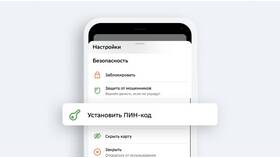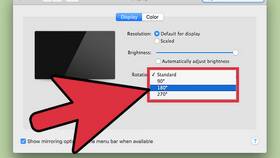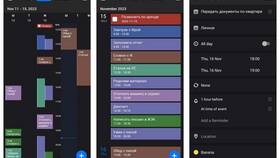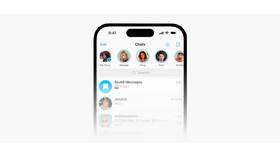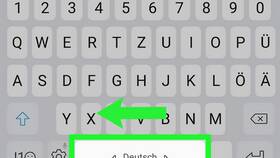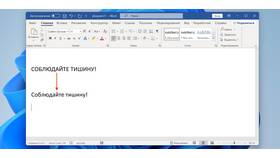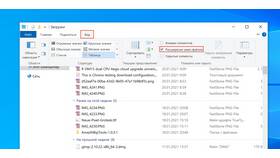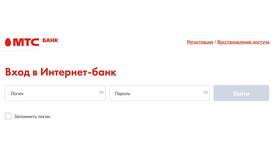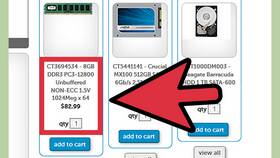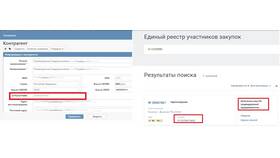| Автоматическое определение | По геопозиции устройства |
| Ручной выбор | Самостоятельный выбор региона |
| Через настройки даты и времени | Базовый метод изменения |
- Откройте приложение "Настройки"
- Перейдите в раздел "Основные"
- Выберите "Дата и время"
- Активируйте переключатель "Автоматически"
- Включенные службы геолокации
- Доступ к интернету (Wi-Fi или мобильные данные)
- Активная SIM-карта (для более точного определения)
| Шаг 1 | Отключите "Автоматически" в настройках даты и времени |
| Шаг 2 | Нажмите "Часовой пояс" |
| Шаг 3 | Введите название города или выберите из списка |
| Шаг 4 | Убедитесь в правильности отображения времени |
- Активируйте "Режим полета" в Центре управления
- Откройте настройки даты и времени
- Вручную установите нужный часовой пояс
- Отключите "Режим полета"
| Часовой пояс сбрасывается | Проверьте настройки автоматического определения |
| Неверное время | Обновите данные о местоположении |
| Нет нужного города | Введите ближайший крупный город в том же поясе |
- В iOS 15 и новее: отдельные часовые пояса для календаря
- В приложении "Часы": мировое время с несколькими поясами
- Для путешественников: автоматическое обновление при пересечении зон
- Откройте приложение "Часы"
- Перейдите на вкладку "Мировое время"
- Добавьте свой город и сравните с текущим временем
- Убедитесь в правильности отображения
Изменение часового пояса на iPhone осуществляется через стандартные настройки системы. Для большинства пользователей рекомендуется использовать автоматическое определение, которое обеспечивает точное время при перемещении между регионами.